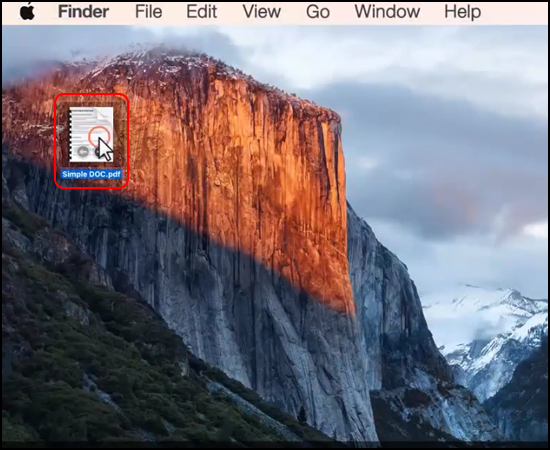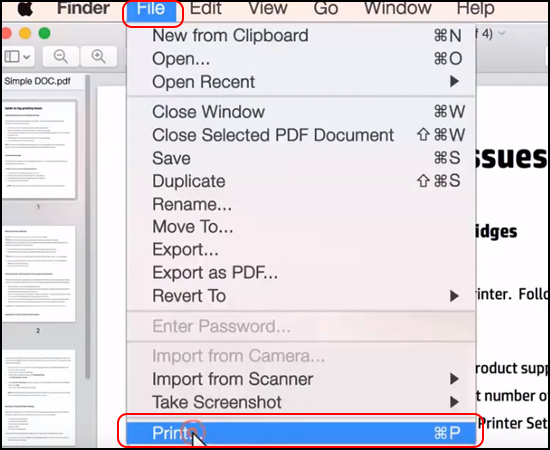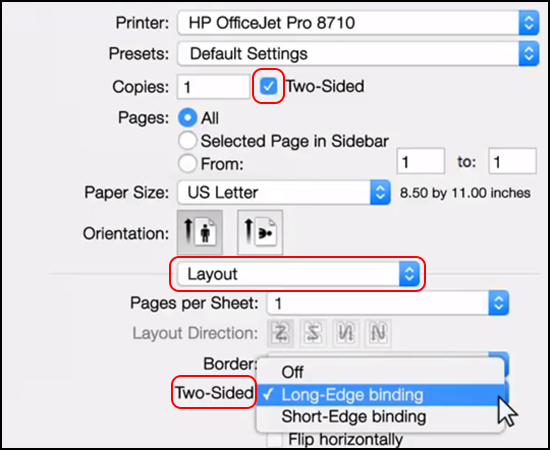Hướng dẫn cách tùy chọn in hai mặt trên Mac OS
Đầu tiên bạn mở một file mà bạn muốn in lên.
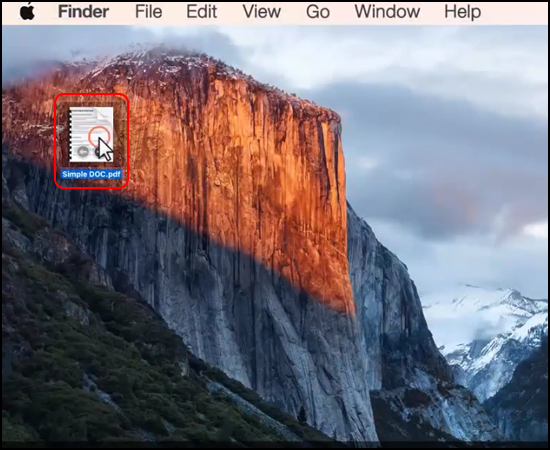
Sau đó trên thanh công cụ bạn chọn File, rồi nhấp chọn Print để tiếp tục.
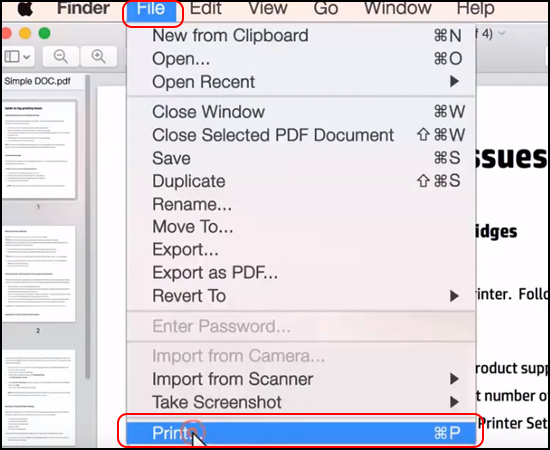
Tại đây bạn chọn loại máy in ở mục Printer, sau đó chọn Show Details để hiển thị chi tiết hộp thoại in.

Lúc này bạn tích vào ô Two-Sided, ở dưới mục Orientation bạn chọn Layout. Cuối cùng ở mục Two-Sided bạn chọn hiển thị bố cục văn bản in mà bạn muốn.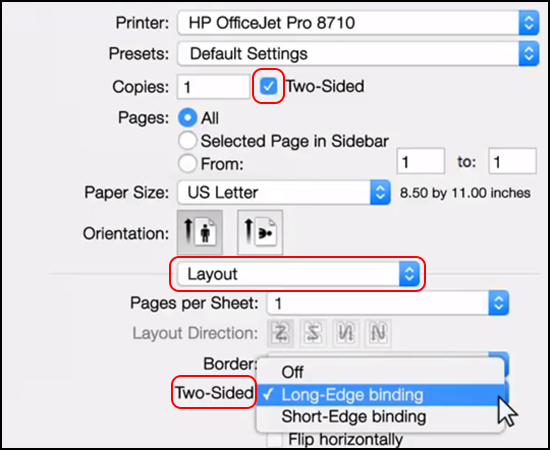
+ Long-Edge binding: Tùy chọn in 2 mặt với giấy nằm ở cạnh dài, lật từ trái qua phải. Các trang giấy sẽ có chiều nội dung như nhau.
+ Short-Edge binding: Tùy chọn in 2 mặt với giấy nằm ở cạnh ngắn, lật từ dưới lên trên. Trang chẵn sẽ có chiều nội dung ngược 180° so với trang lẻ (trên cùng 1 tờ giấy).
Như vậy với vài thao tác đơn giản bạn có thể in hai mặt trên Mac OS. Hy vọng bài viết này sẽ giúp ích cho bạn.